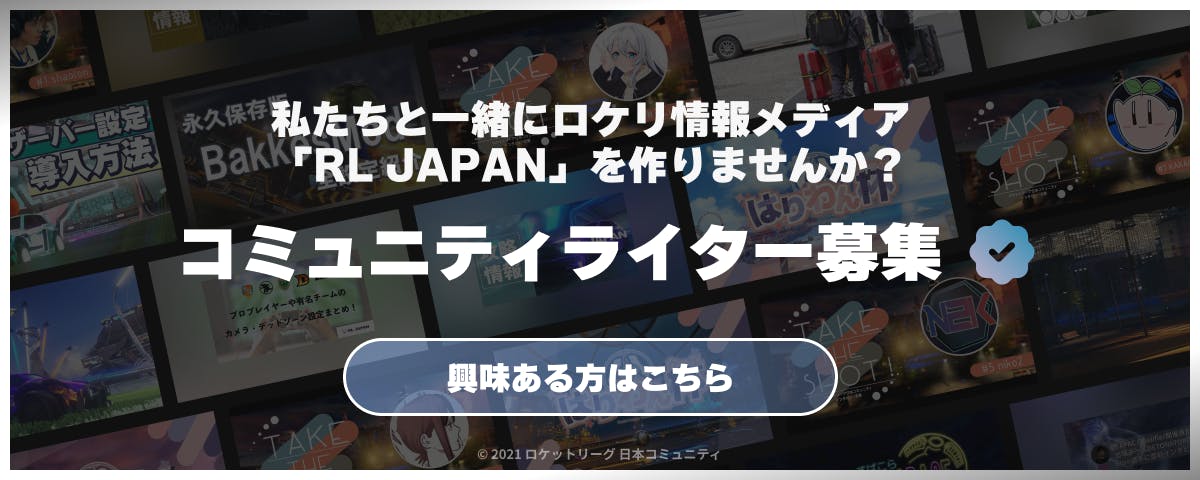目次
はじめに
今回はBakkesModの設定について紹介します!
導入はしてみたものの設定の「あの設定」がわからないといった方に向けて発信していきます。
まだBakkesModの導入が完了していない方は、前回の未導入の方必見!BakkesModって何? 【導入編】を是非ご覧ください。
※PC版(Steam, EPIC)限定となります。
Bakkesmod settingsの表示
BakkesModの設定はロケットリーグ起動後に「F2」を入力することで表示されます。
この画面が表示されない場合、BakkesModが正常に起動できていない場合があります。
BakkesModやロケットリーグを再起動してから再度確認してください。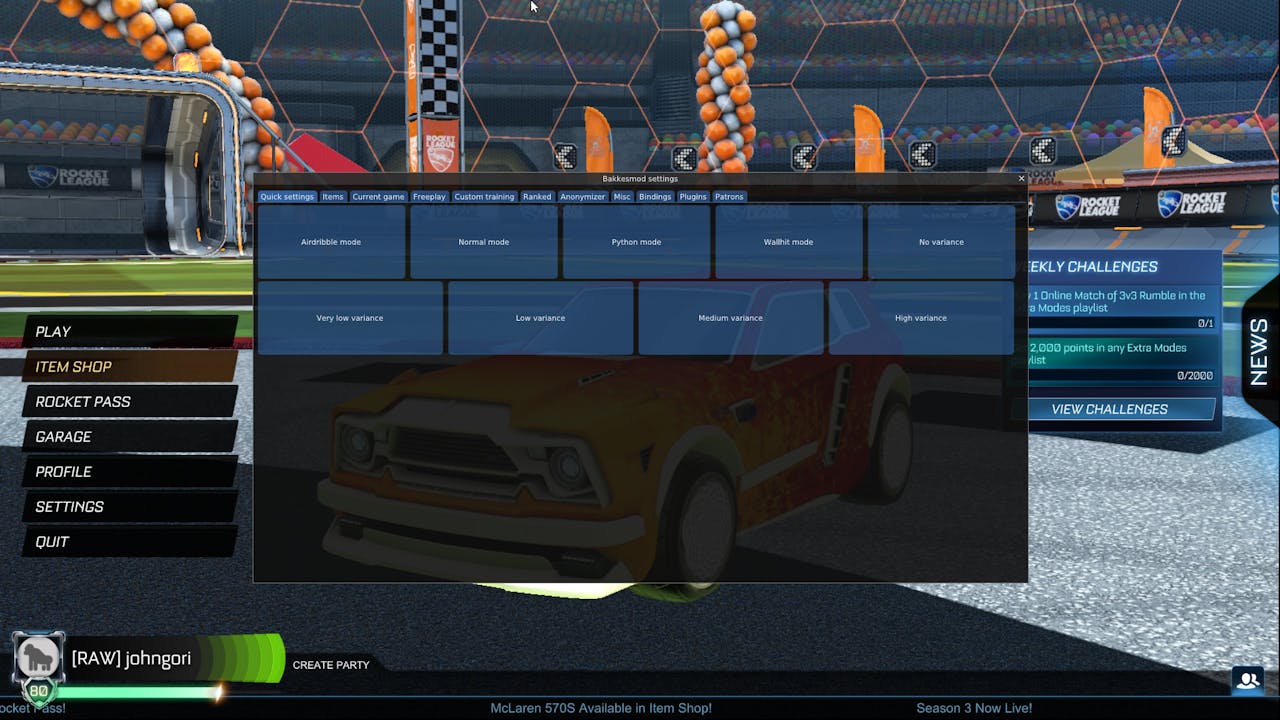
以降Bakkesmod settingsの各項目について説明していきます。
項目数が多いので目次やページ内検索をご活用ください。
Quick setting
まずは一番最初に表示される「Quick setting」についての紹介です。
トレーニングのフリープレイ中に十字キー(キーボードの場合1~4)を入力することで選択したモードに応じたトレーニングを行えるプリセットや、カスタムトレーニングのボールをランダムにするプリセットがボタンとして用意されています。
各モードについての説明は以下となります。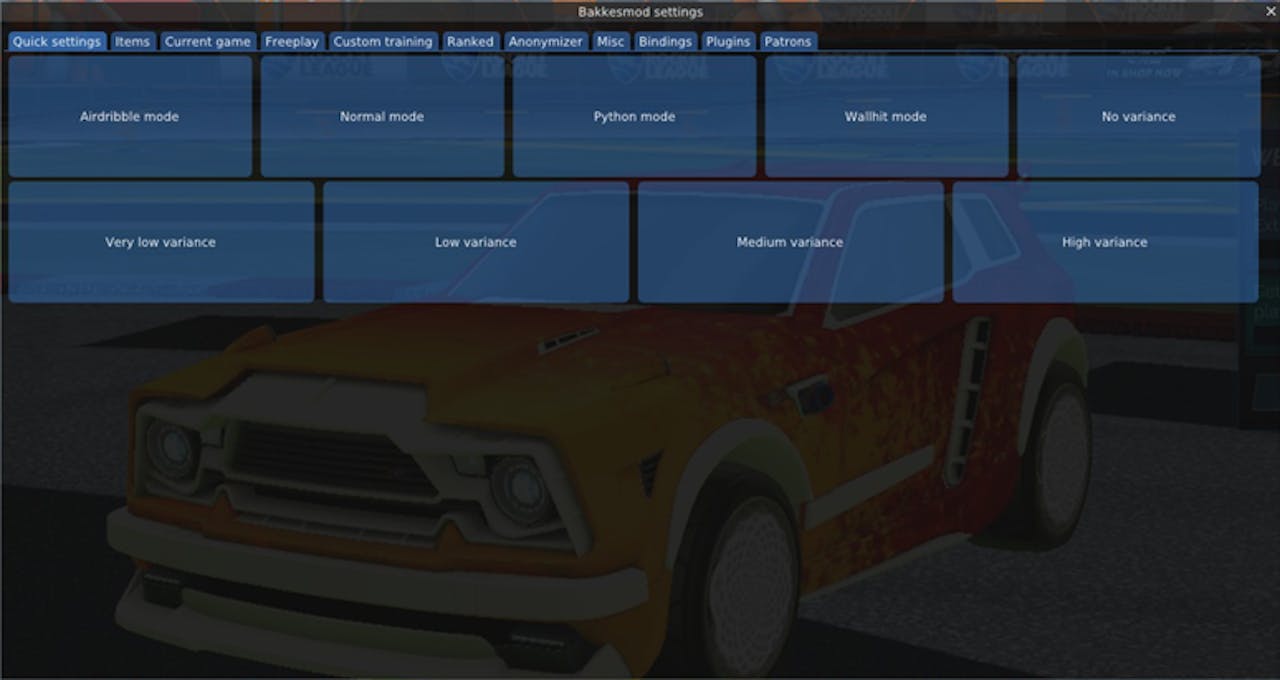
Airdribble mode
【フリープレイ】エアドリブルの練習に最適なモードです。
下(1) :後方から進行方向側へボールが転がります。
左(2) :後方から進行方向側へボールが飛びます。
右(3) :前方から車体に向かってボールが飛びます。
上(4) :前方から車体に向かってボールが転がります。
Normal mode
【フリープレイ】様々な練習が行えるモードです。
下(1) :リダイレクトの練習になるボールが飛びます。
左(2) :ダブルタッチの練習になるボールが飛びます。
右(3) :前方から車体に向かってボールが転がります。
上(4) :頭乗せドリブルの練習になるボールが車体に乗ります。
Python mode
Python言語で書いたプリセットが設定できるモードです。
デフォルトは何も動作しません。
Wallhit mode
【フリープレイ】ウォールショットの練習が行えるモードです。
十字キー上(キーボード4キー)でModeを設定し、十字キー右(3)で実行します。
DEFAULT Mode:
現在のボールの位置から進行方向の壁に向かってボールが飛びます。
EXPERT Mode:
ボールがランダムの位置から進行方向の壁に向かってボールが飛びます。
FREEZE Mode:
進行方向の壁にボールが固定されます。
POP Mode:
現在のボールの位置からボールが上空飛びます。
No variance
【カスタムトレーニング】通常のカスタムトレーニングになります。ボールの軌道は変化しません。
Very low variance ~ High variance
【カスタムトレーニング】カスタムトレーニングのボールの軌道がランダムに変化します。
「Very low variance」は変化が小さく、「High」になるに連れて変化が大きくなります。
Items
続いて「Items」についての紹介です。
入手していないアイテムをつけて遊ぶことが可能となります。
※オンラインプレイ時、ご自身の画面でのみの反映となります。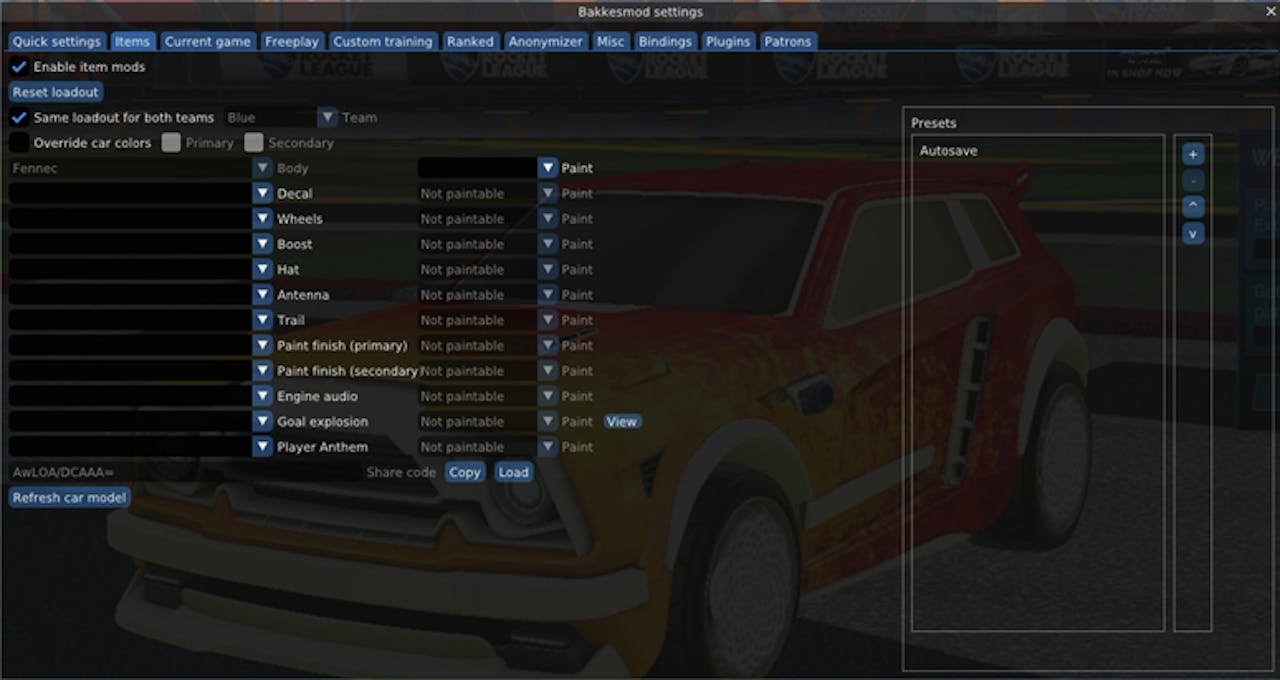
Enable item mods
Item modsを使用するか、切り換えられるチェックボックスです。
Reset loadout
設定したロードアウトをリセットします。
Same loadout for both teams
チェックを入れたオレンジチーム、ブルーチームの両方で同じロードアウトを使用します。
チェックを外した場合、それぞれのチームのロードアウトを設定できます。
Override car colors
車のボディーの色を変更します。現実に存在しない色の組み合わせも自在に行えます。
Share code
シェアコードは他人に同じロードアウトを共有する際に使用します。
「Load」ボタンからシェアコードの入力ができます。
Refresh car model
ロードアウトを変更しても車体に反映されない際にクリックすると、車体が反映されます。
Presets
「+」ボタンでプリセットの追加が行えます。
複数のプリセットを用意することで、素早くお気に入りのロードアウトに変更できます。
「∧」「∨」ボタンで選択しているプリセットの位置を変更でき、
「-」ボタンで選択しているプリセットを削除できます。
Current game
こちらでは現在の試合のゲームスピードや、重力、ブーストを設定できます。
オンラインモード以外で設定可能です。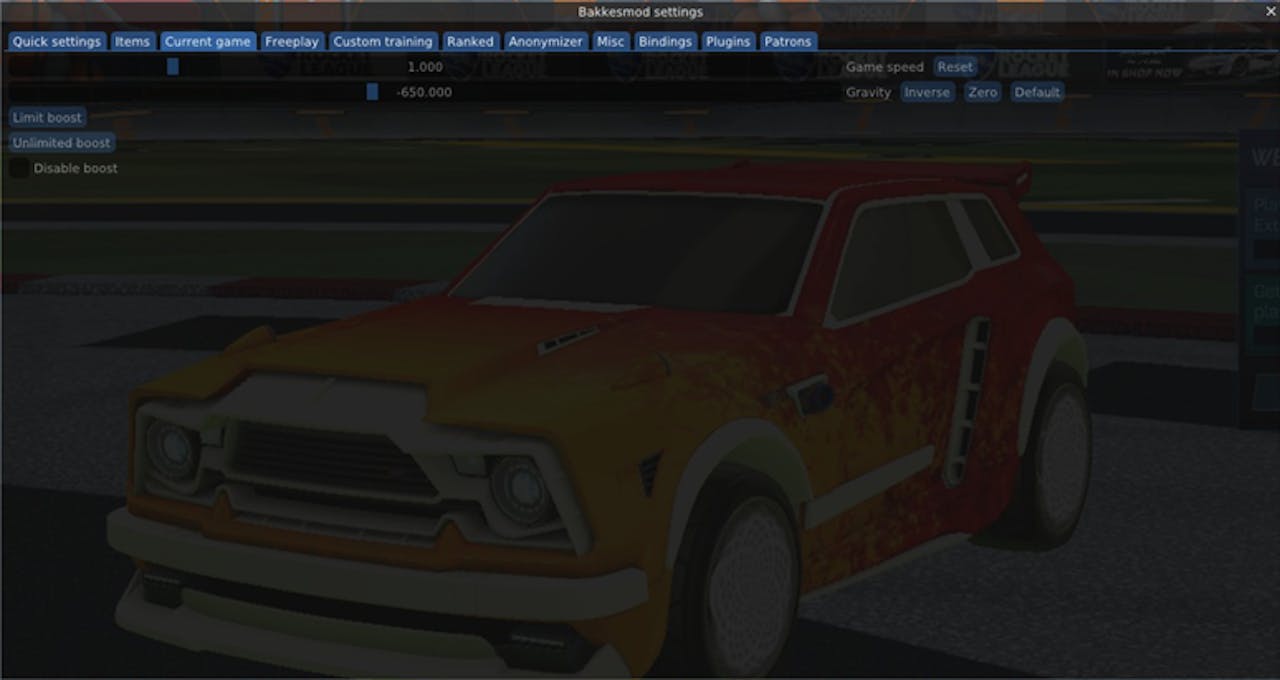
Game speed
ゲームスピードを変更できます。
0.05~5倍速の範囲で変更可能となります。(デフォルトは1)
Gravity
重力を変更できます。
-5000~5000の範囲で変更可能となります。(デフォルトは-650)
数値が小さいと地面にかかる重力が大きくなり、
数値が大きいと天井にかかる重力が大きくなります。
Limit boost、Unlimited boost
「Limit boost」ボタンで所有しているブースト量が有限となり、
「Unlimited boost」ボタンでブースト量が無限となります。
Disable boost
ゲーム内のブーストパッドからブーストを取得できなくなります。
Freeplay
こちらではフリープレイ時の設定が行えます。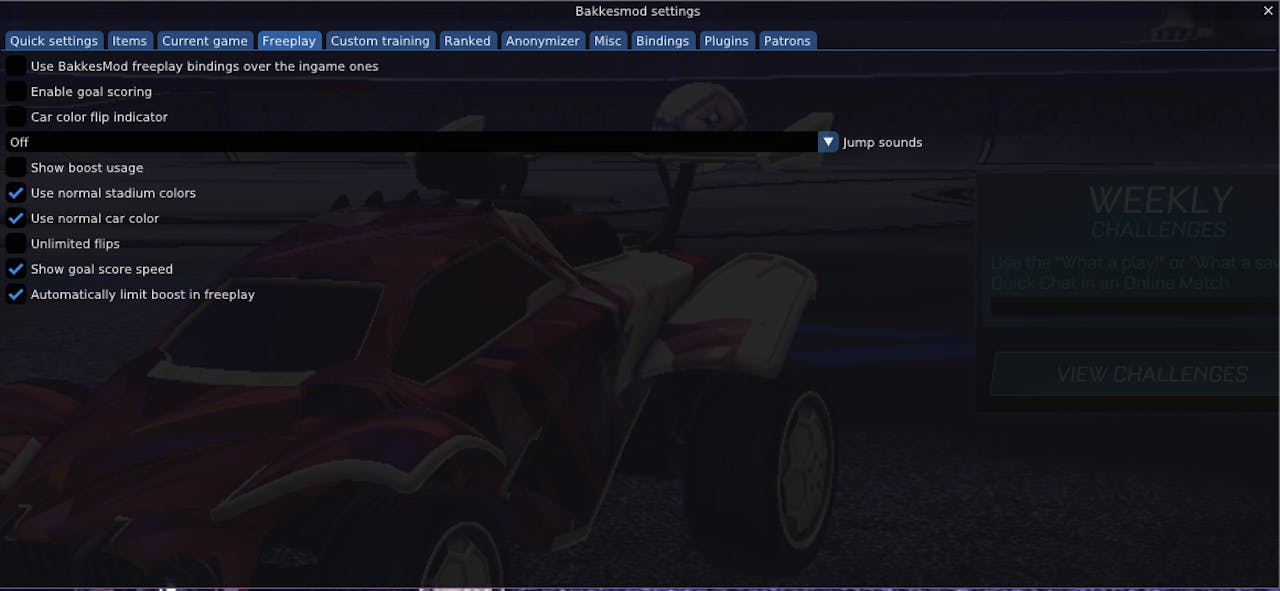
Use BakkesMod freeplay bindings over the ingame ones
チェックを外すとフリープレイのバインディングがRocket League のデフォルトになります。
Enable goal scoring
チェックを外すとゴールのイベントがなくなります。
Car color flip indicator
チェックを入れると車体の色でフリップ可能の状態か確認できます。
フリップ、ジャンプ可能であれば緑、不可能であればピンクに車体の色が変化します。
※車体の色が変化しないデカールの場合、車体の色は変化しません。
Jump sounds
ジャンプ時、選択した音がなるように設定できます。
Show boost usage
チェックを入れるとブーストを使用する度にブースト量が上昇します。(最大600)
Use normal stadium color
チェックを入れると通常のスタジアムの色に変化します。
Use normal car color
チェックを入れると通常の車体の色に変化します。
Unlimited flips
チェックを入れるとフリップが無限に行えるようになります。
Show goal score speed
チェックを入れるとゴール時にテキストチャットログ上にゴールスピードが表示されます。
Automatically limit boost in freeplay
現在(2021/06/12)時点では動作を確認できていません。
Custom training
続いてカスタムトレーニングの設定のご紹介です。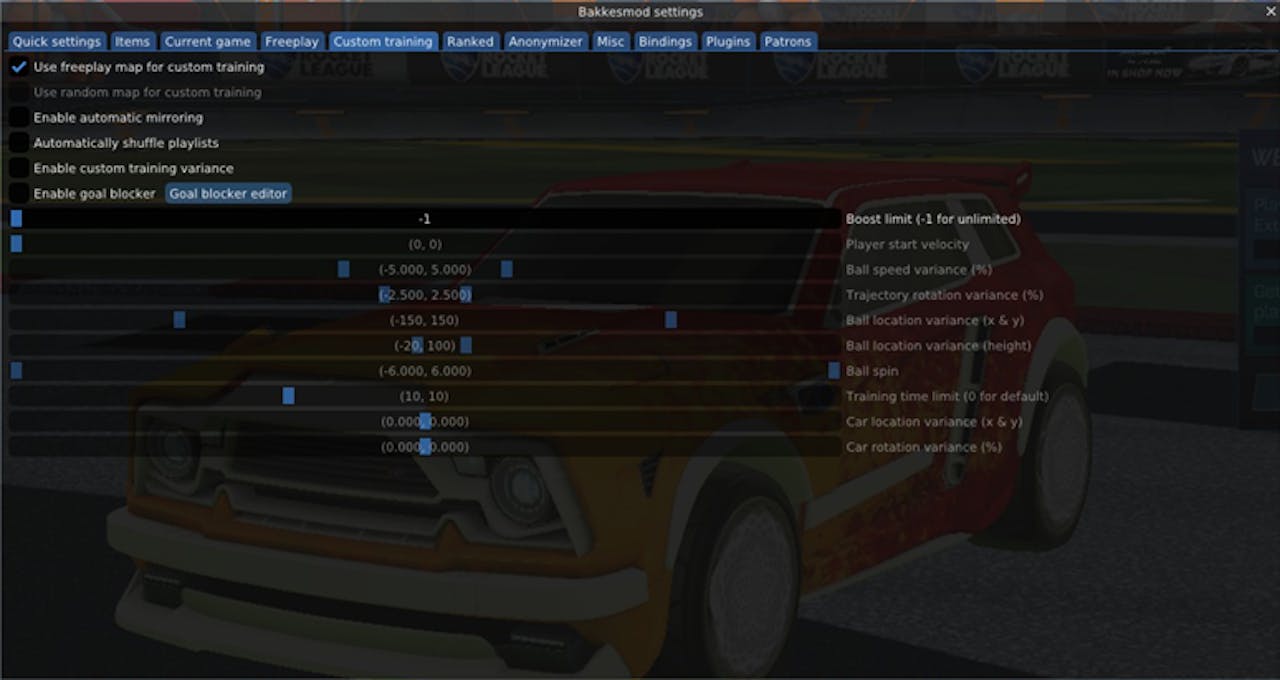
Use freeplay map for custom training
チェックを入れると現在のフリープレイに使用しているMapをカスタムトレーニングで使用できます。
Use rondom map for custom training
チェックを入れるとランダムなMapでカスタムトレーニングを行えます。
Enable automatic mirroring
チェックを入れると自動で左右反転したトレーニングを行えます。
Automatically shuffle playlists
チェックを入れるとプレイリストの順番がランダムになります。
Enable custom training variance
チェックを入れると下のパラメータからボールや車体の状態をカスタマイズすることができます。
Enable goal blocker
チェックを入れるとゴールブロッカーを設定できます。
「Goal blocker editor」ボタンでゴールブロッカーの場所を設定できます。
以下の画像のように黄色い枠線を作り、カスタムトレーニングを行うことで、ゴールブロッカーが表示されます。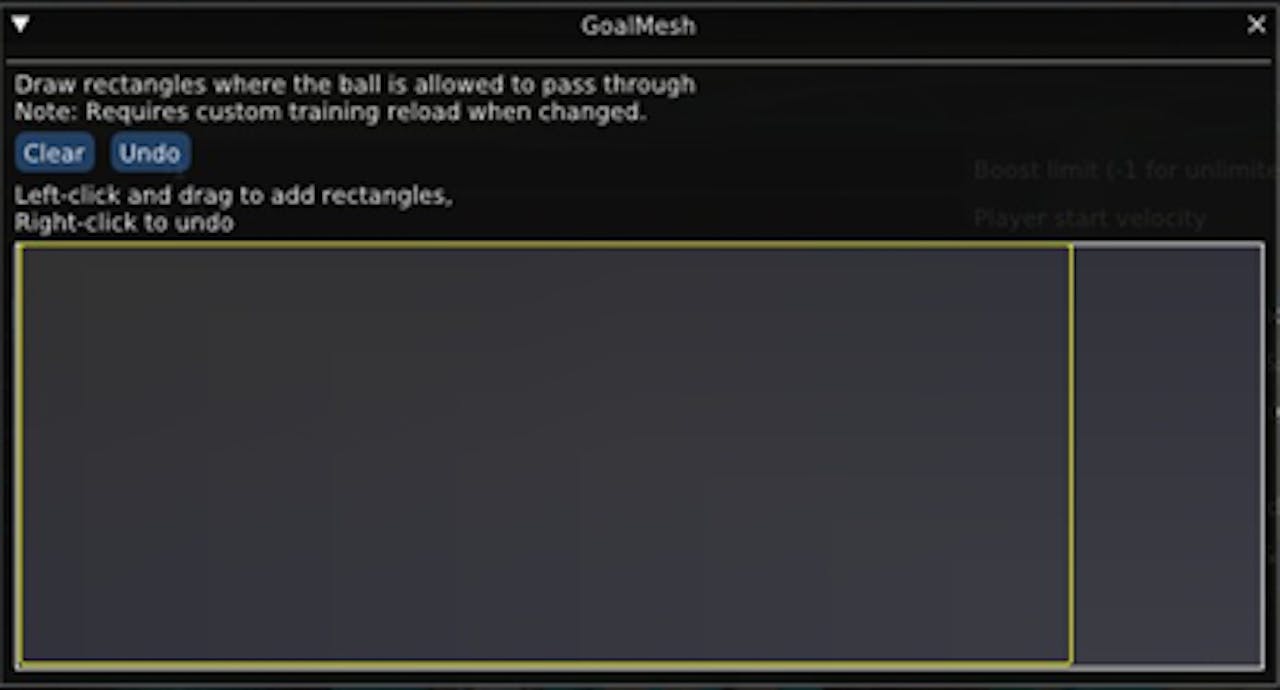
Boost limit (-1 for unlimited)
ブーストの上限を設定できます。(-1に設定すると無制限)
Player start velocity
車体の初期スピードを変更できます。
Ball speed variance (%)
ボールのスピードの下限、上限を変更できます。
Trajectory rotation variance (%)
ボールの進行方向を設定できます。
Ball location variance (x & y)
ボールの位置を変更できます。(地上位置)
Ball location variance (height)
ボールの位置を変更できます。(高さ位置)
Ball spin
ボールの回転を設定できます。
Training time limit (0 for default)
トレーニングの時間制限を設定できます。(0を設定すると通常時間制限)
Car location variance (x & y)
車体の場所を設定できます。
Car rotation variance (%)
車体の向きを設定できます。
Ranked
次はランクについての設定のご紹介です。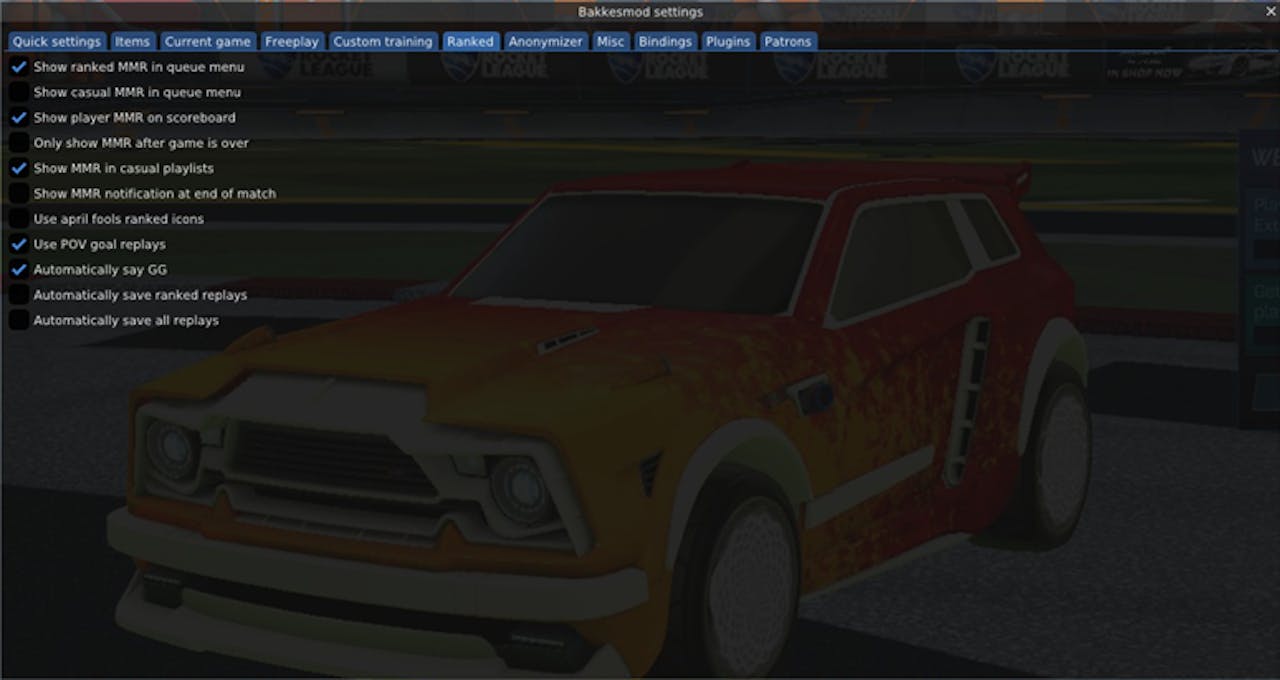
Show ranked MMR in queue menu
チェックを入れるとランク戦プレイリスト選択画面でMMR(レート)を表示できます。
Show casual MMR in queue menu
チェックを入れるとカジュアル戦プレイリスト選択画面でMMRを表示できます。
Show player MMR on scoreboard
チェックを入れると対戦中のスコアボードにMMRを表示できます。
Only show MMR after game is over
チェックを入れると対戦後のみMMRを表示するようにできます。
Show MMR in casual playlists
カジュアル戦のスコアボードにMMRの表示を行います
Show MMR notification at end of match
チェックを入れると試合終了時にMMRを通知します。
Use april fools ranked icons
チェックを入れるとランクのアイコンがエイプリルフール限定のアイコンに変更されます。
Use POV goal replays
チェックを入れるとゴールリプレイがプレイヤービューになります。
Automatically say GG
チェックを入れると試合終了直後に「いい試合だった(gg)」と自動でチャットされるようになります。
Automatically save ranked replays
チェックを入れると自動でランク戦のリプレイが保存されるようになります。
Automatically save all replays
チェックを入れると自動で全てのリプレイが保存されるようになります。
Anonymizer
こちらは匿名化の設定について設定が行えます。
配信者の方が他のプレイヤーに考慮したい場合や、
プレイヤーの情報や戦績の情報を確認したくない場合におすすめです。
※2023年1月14日現在、この機能はほとんど機能していないようです。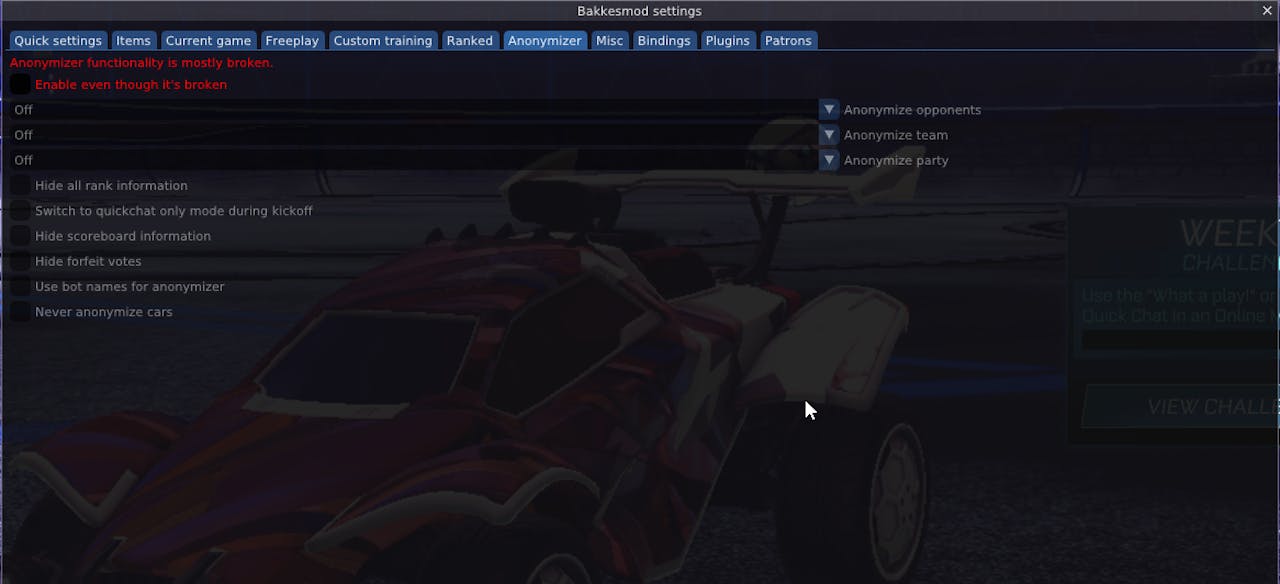
Enable even though it's broken
ほとんど機能しない状態ですが有効化する場合はチェックを入れます。
Anonymize opponents
相手を匿名にします。
OFF:匿名にしません。
Cars only:車体のみ匿名にします。
Names & Cars & Avatars & Titles:名前、車体、アイコン、称号を匿名にします。
Anonymize team
チームを匿名にします。
OFF:匿名にしません。
Cars only:車体のみ匿名にします。
Names & Cars & Avatars & Titles:名前、車体、アイコン、称号を匿名にします。
Anonymize party
パーティー内を匿名にします。
OFF:匿名にしません。
Cars only:車体のみ匿名にします。
Names & Cars & Avatars & Titles:名前、車体、アイコン、称号を匿名にします。
Hide all rank information
チェックを入れると全てのランク情報が隠されます。
Switch to quickchat only mode during kickoff
チェックを入れるとキックオフ前のカウントダウン以外のチャットが非表示になります。
Hide scoreboard infomation
チェックを入れるとスコアボードの情報が非表示になります。
Hide forfeit votes
チェックを入れると棄権(forfeit)が表示されなくなります。
Use bot name for anonymizer
チェックを入れると匿名化したプレイヤー名がボット(AI)の名前に変更されます。
Never anonymize cars
チェックを入れると車体の匿名化はされなくなります。
Misc
こちらではその他の設定が行えます。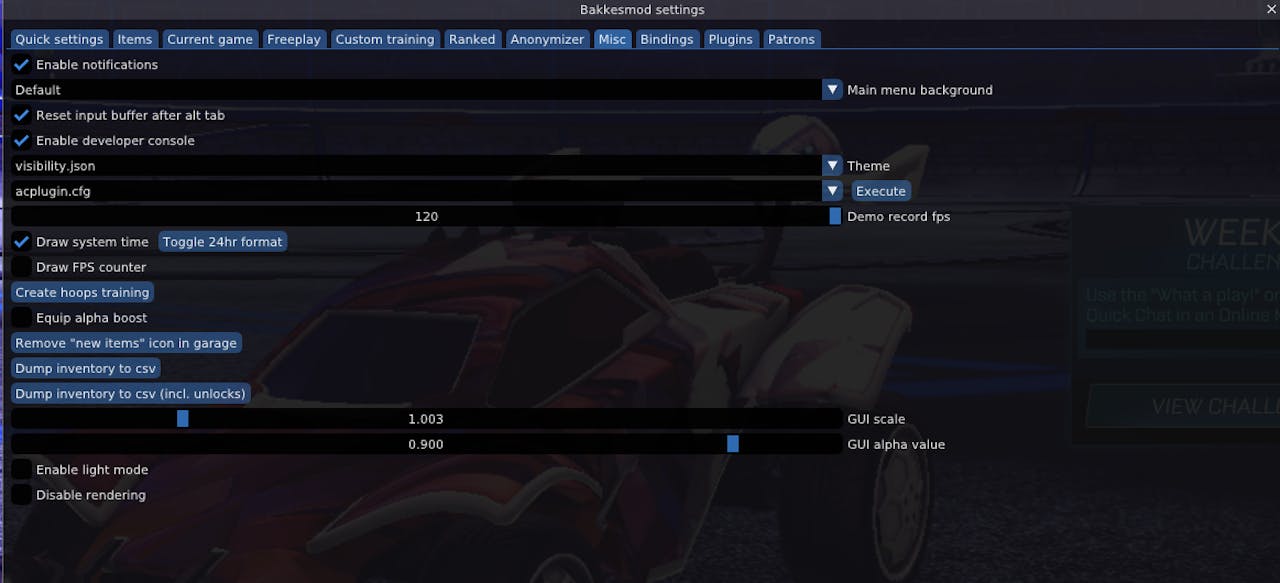
Enable notifications
チェックを入れると右上に通知が表示されるようになります。
Main menu background
メインメニューのマップを変更します。
Reset input buffer after alt tab
チェックを入れると「alt」+「tab」による画面切り替えで発生する遅延を低減させます。
Enable developer console
チェックを入れると開発者向けコンソールが表示されます。
Theme
テーマ(Bakkesmod settingsの外観)を変更できます。
Demo record fps
記録するFPS(フレームレート)の設定が行えます。
Draw system time
チェックを入れるとPCのシステム時刻を表示できます。
「Toggle 24hr format」ボタンをクリックすると24時間表記になります。
24時間表記では秒まで表記されます。
Draw FPS counter
チェックを入れるとFPS(フレームレート)が表示されます。
Create hoops training
ボタンを押すと「Hoops」のトレーニングモードが実行できます。
Equip alpha boost
チェックを入れると「Alpha boost」が使用できます。
Remove “new items” icon in garage
ボタンを押すとガレージ内の新規アイテムのマークが削除されます。
Dump inventory to csv
ボタンを押すとインベントリ内のデータをCSVファイルで出力します。
格納場所は「bakkesmod/data/inventory.csv」です。
Dump inventory to csv (incl. unlocks)
ボタンを押すとアンロックしていないものを含めたデータをCSVファイルで出力します。
格納場所は「bakkesmod/data/inventory.csv」です。
※日本語で出力すると文字化けが発生します。
GUI scale
Bakkesmod settingsの画面の大きさを変更できます。
GUI alpha value
Bakkesmod settingsの画面の透明度を変更できます。
Enable light mode
チェックを入れると「ライトモード」を使用できます。
Disable rendering
チェックを入れるとロケットリーグの画面を非表示にします。
Bindings
こちらではバインドの設定が行えます。
ボタン1つでBakkesModのコマンドが実行できるようになります。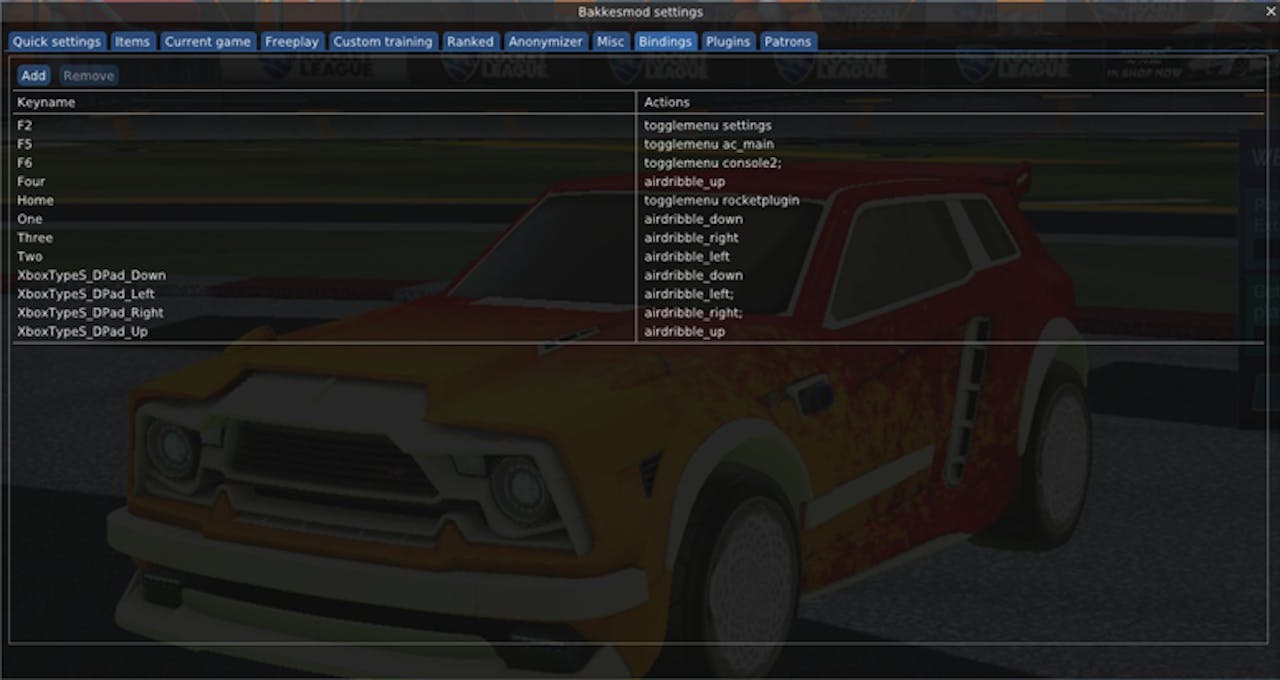
Add
バインドを追加します。
Remove
選択したバインドを削除します。
使用方法
「None」をクリックし、バインドしたいキーを入力します。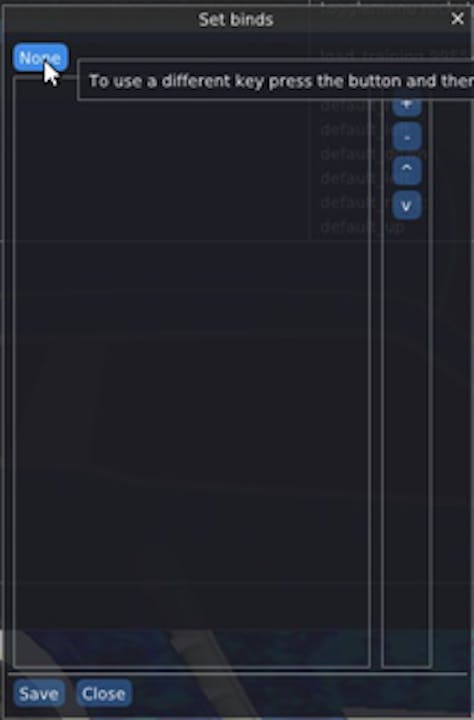
続いて「None」の下にあるボックス上部をクリックし、実行するコマンドを入力し「Save」をクリックすると完了です。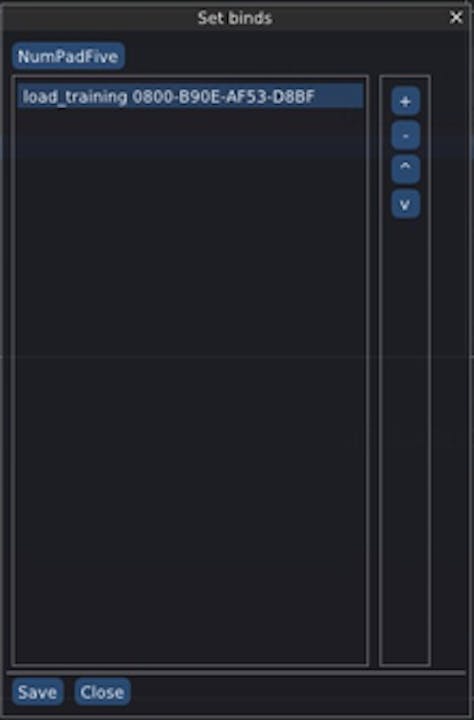
カスタムトレーニングを実行したい場合は、「load_training <トレーニングコード>」と入力することで対象のカスタムトレーニングをボタン一つで実行できるようになります。
Plugins
こちらでは各種プラグインの設定が行えます。
プラグインによって設定が異なりますので説明は省略させていただきます。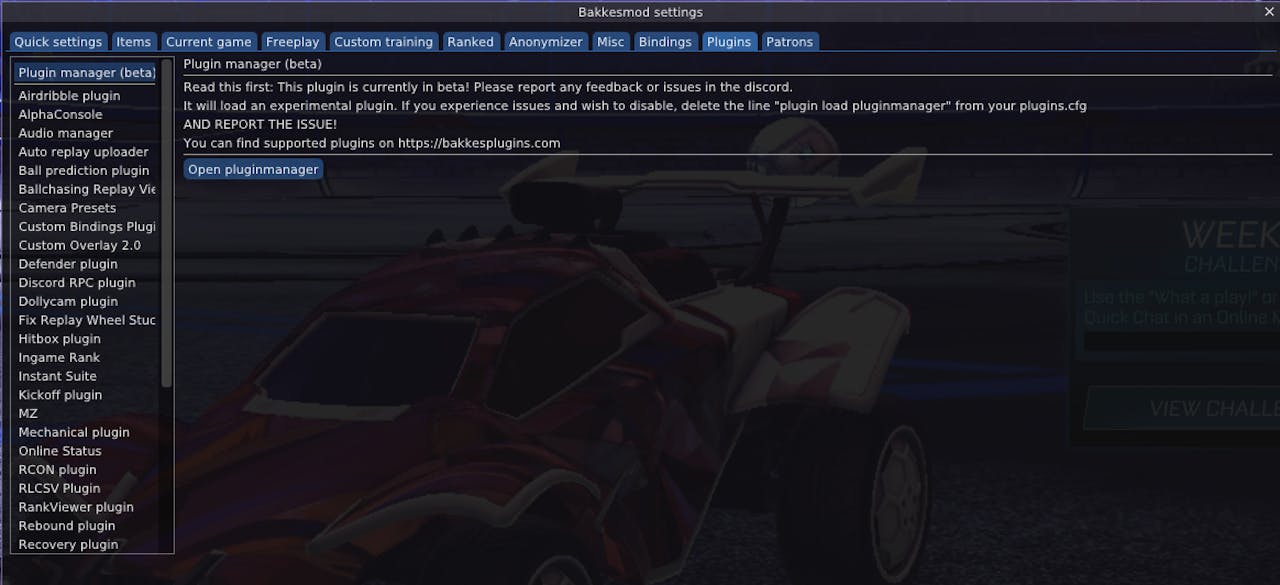
Patrons
BakkesModの支援者リストです。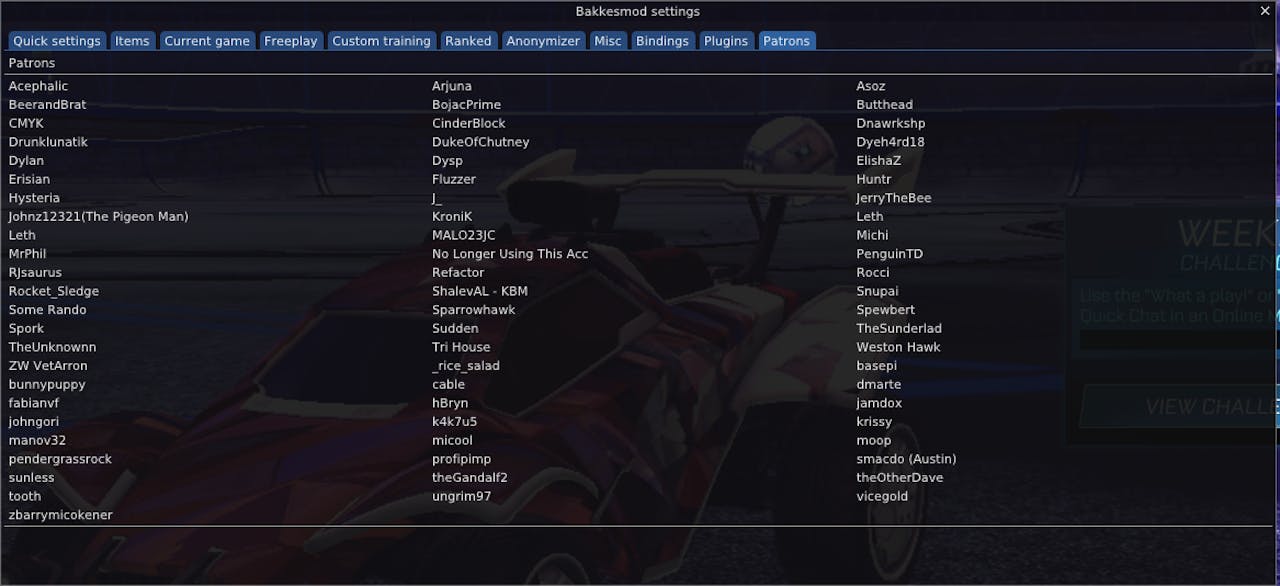
おわりに
長くなりましたが、以上がBakkesModの標準機能として使用できる設定でした。
次回は【プラグイン編】としまして、おすすめのプラグインや使用例をいくつかご紹介いたします。
それでは、より良いロケットリーグライフをお楽しみください。





.jpg?w=165&h=93&fit=fillmax&fill=blur&fm=jpg&auto=compress)